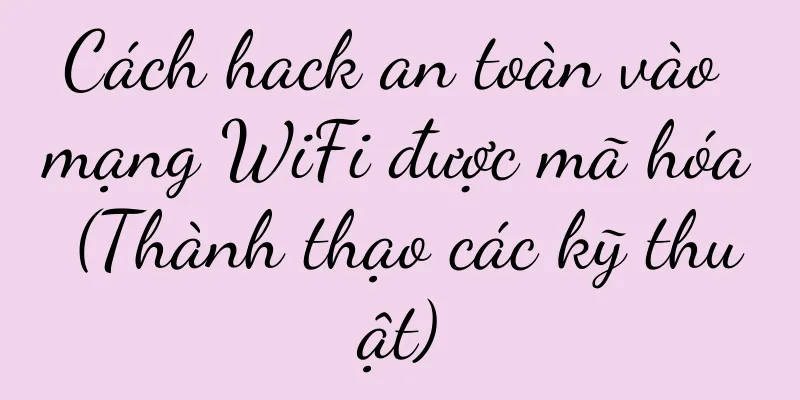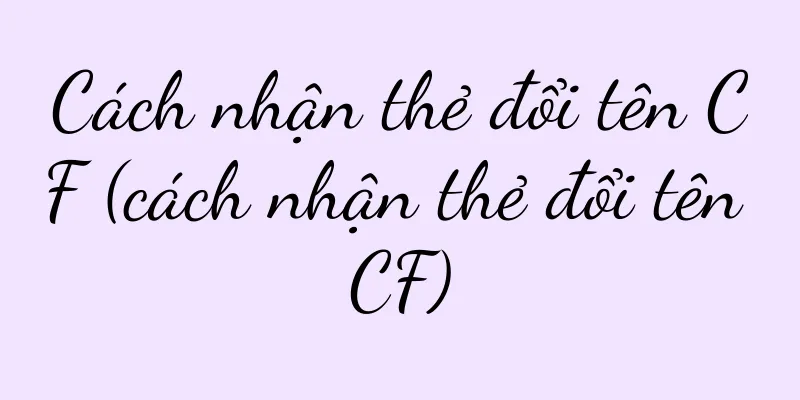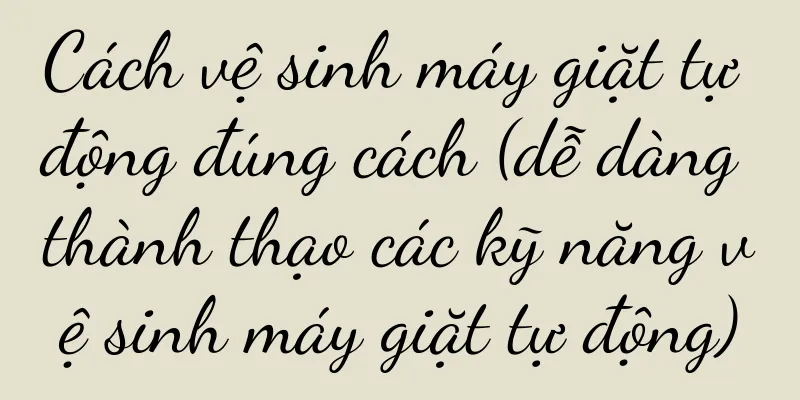Hướng dẫn chụp ảnh màn hình dài trên điện thoại Huawei (cách chụp ảnh màn hình dài trên điện thoại Huawei và lưu toàn bộ trang chỉ bằng một cú nhấp chuột)

|
Chúng ta thường gặp phải những tình huống cần chụp toàn bộ một trang, chẳng hạn như chụp toàn bộ nội dung trò chuyện hoặc lưu các bài viết dài khi sử dụng điện thoại di động trong cuộc sống hàng ngày. Chức năng chụp ảnh màn hình dài là một công cụ rất tiện lợi và thiết thực cho người dùng điện thoại di động Huawei. Để giúp người dùng dễ dàng làm chủ chức năng này, bài viết này sẽ giới thiệu chi tiết các bước thao tác và kỹ thuật chụp ảnh màn hình dài trên điện thoại Huawei. đoạn văn 1. Mở trang bạn muốn chụp ảnh màn hình Phương tiện truyền thông xã hội, bao gồm cả trình duyệt, trước tiên cần phải mở trang cần chụp ảnh màn hình, có thể là trang trong bất kỳ ứng dụng, phần mềm trò chuyện nào, v.v., trước khi sử dụng điện thoại Huawei để chụp ảnh màn hình dài. 2. Vào giao diện chụp ảnh màn hình Chức năng chụp màn hình của điện thoại di động Huawei có thể đạt được bằng cách nhấn nút nguồn và nút giảm âm lượng cùng lúc. Nói chung, màn hình điện thoại sẽ nhấp nháy trong giây lát sau khi nhấn và thanh thao tác chụp màn hình sẽ xuất hiện. 3. Nhấp vào tùy chọn "Thêm" Khi cuộn ảnh chụp màn hình, v.v., bao gồm cả chỉnh sửa, bạn có thể thấy nhiều tùy chọn trên thanh thao tác chụp ảnh màn hình. Nhấp vào "Thêm" để vào thêm giao diện cài đặt chức năng ảnh chụp màn hình và tùy chọn. 4. Bật chức năng "Scrolling Screenshot" Như bạn có thể thấy, trong giao diện cài đặt chức năng chụp màn hình, hãy nhấp vào "Chụp ảnh màn hình cuộn" để mở chức năng và tùy chọn này. 5. Bắt đầu cuộn ảnh chụp màn hình Vuốt xuống trang và điện thoại Huawei sẽ tự động thực hiện chụp ảnh màn hình cuộn cho đến khi toàn bộ trang được chụp và bạn quay lại trang để chụp ảnh màn hình. 6. Thiết lập phạm vi ảnh chụp màn hình Để chỉ chụp nội dung cần thiết, bạn có thể thiết lập phạm vi ảnh chụp màn hình bằng cách kéo lên và xuống. Nếu bạn không cần chụp toàn bộ trang. 7. Tạm dừng cuộn ảnh chụp màn hình Nếu bạn cần tạm dừng thao tác chụp ảnh màn hình, bạn có thể nhấp vào màn hình hoặc nhấn nút âm lượng để tạm dừng trong quá trình cuộn ảnh chụp màn hình. 8. Xem kết quả ảnh chụp màn hình Điện thoại Huawei sẽ tự động hiển thị kết quả trên màn hình, lưu và các tùy chọn khác để người dùng lựa chọn, đồng thời cung cấp chức năng chỉnh sửa khi ảnh chụp màn hình cuộn hoàn tất. 9. Chỉnh sửa nội dung ảnh chụp màn hình Cắt và các thao tác khác. Nếu bạn cần chỉnh sửa nội dung ảnh chụp màn hình, bạn có thể nhấp vào tùy chọn chỉnh sửa và thêm văn bản và đánh dấu trong giao diện chỉnh sửa bật lên. 10. Lưu ảnh chụp màn hình Bạn có thể nhấp vào tùy chọn Lưu để lưu kết quả ảnh chụp màn hình vào album hoặc vị trí chỉ định khác sau khi chỉnh sửa hoàn tất. 11. Chia sẻ ảnh chụp màn hình Điện thoại Huawei cũng cung cấp chức năng chia sẻ. Ngoài việc lưu và chia sẻ với người khác thông qua phần mềm trò chuyện, người dùng có thể chọn chia sẻ ảnh chụp màn hình thông qua phương tiện truyền thông xã hội. 12. Xóa ảnh chụp màn hình Sau khi xem kết quả ảnh chụp màn hình, nếu bạn không cần lưu kết quả ảnh chụp màn hình, hãy chọn tùy chọn Xóa để xóa chúng. 13. Ghi chú Bạn cần đảm bảo kết nối mạng của trang ổn định để tránh tình trạng ảnh chụp không đầy đủ khi chụp ảnh màn hình dài bằng điện thoại Huawei. 14. Chọn đúng thời điểm để chụp ảnh màn hình Chọn thời điểm thích hợp để nâng cao hiệu quả, chỉnh sửa và lưu trước hoặc sau khi chụp ảnh màn hình cuộn nếu cần. 15. Làm chủ kỹ thuật chụp ảnh màn hình dài Có thể thực hiện các thao tác chụp ảnh màn hình dài hiệu quả hơn và thông qua việc thực hành và sử dụng nhiều lần, thành thạo các kỹ năng thao tác chụp ảnh màn hình dài trên điện thoại Huawei. Người dùng chỉ cần làm theo các bước đơn giản để dễ dàng hoàn thành ảnh chụp màn hình dài. Chức năng chụp màn hình dài của điện thoại di động Huawei mang đến cho người dùng trải nghiệm vận hành rất tiện lợi. Và việc chụp ảnh màn hình trong quá trình sử dụng hàng ngày cũng tiện lợi hơn. Tôi tin rằng bạn đọc đã có thể thành thạo chức năng này thông qua hướng dẫn chụp ảnh màn hình dài của Huawei được giới thiệu trong bài viết này. |
Gợi ý
Đừng viết bài viết cẩu thả, hãy viết bài viết chắc chắn, kỹ năng viết bài viết chất lượng cao
Viết là một quá trình trau dồi liên tục và là quá...
Cách tắt quảng cáo trên màn hình khóa máy tính hiệu quả (nắm vững các phương pháp chính và tránh quảng cáo gây phiền nhiễu)
Quảng cáo trên màn hình khóa máy tính là điều khó ...
Cách giải quyết sự cố máy tính không phản hồi khi nhấn nút nguồn (cách nhanh chóng để khắc phục sự cố khởi động máy tính)
Điều này rất đáng lo ngại. Máy tính là công cụ khô...
Phân tích hơn 5700 từ: Ngành giáo dục trực tuyến xây dựng quy trình vận hành tên miền riêng như thế nào? Hiểu được điểm này và cải thiện hiệu suất của bạn lên 50%
Doanh nghiệp giáo dục trực tuyến xây dựng quy trì...
Chiều dài và chiều rộng của TV 86 inch là bao nhiêu cm (TV được khuyến nghị nên mua)
Tivi đóng vai trò cực kỳ quan trọng trong cuộc sốn...
Giải pháp cho tình trạng laptop bị treo (15 mẹo đơn giản và hiệu quả giúp bạn cải thiện hiệu suất laptop)
Ngày càng có nhiều người bắt đầu sử dụng máy tính ...
Gói băng thông rộng 4G+ của China Mobile (mở ra kỷ nguyên mới về truy cập Internet siêu nhanh và tận hưởng nhiều lợi ích của Gói băng thông rộng 4G+)
Với sự phát triển nhanh chóng của Internet di động...
Phải làm gì nếu máy Mac của bạn bị treo? Phân tích các phương pháp đơn giản để khôi phục hệ thống (hướng dẫn bạn sử dụng phím tắt để khởi động lại máy Mac và giải quyết sự cố đóng băng)
Thỉnh thoảng, máy tính có thể bị treo, gây ra nhiề...
Ngày lễ Double 11 năm nay, đã đến lúc thương mại điện tử quay trở lại với lẽ thường tình
Bài viết này giới thiệu những hiểu lầm của các nề...
Internet tràn ngập những bức ảnh "AI" "bắt mắt"
Từ những mỹ nhân AI lộ diện cho đến những anh chà...
Với thu nhập hàng năm là 20 tỷ, phiên bản đồ ăn nhẹ của Pinduoduo đang săn lùng các thị trấn của quận
Tại sao các cửa hàng bán đồ ăn nhẹ giảm giá lại p...
Phân tích nguyên nhân khiến máy điều hòa AT&S hiển thị lỗi E2 (khám phá khả năng và giải pháp khắc phục lỗi E2 trên máy điều hòa AT&S)
Máy điều hòa Otis được nhiều người tiêu dùng ưa ch...
Phần mềm nào dùng để mở file dữ liệu (kỹ thuật chuyển đổi file dữ liệu điện thoại di động sang định dạng mp3)
Tuy nhiên, kể từ dòng iPhone 12, mặc dù dung lượng...
Với hơn 25.000 cửa hàng trên toàn thế giới và hơn 100 triệu thành viên, Mixue Bingcheng lập kế hoạch và vận hành tên miền riêng của mình như thế nào?
"Em yêu anh, anh yêu em, Hỗn Nguyên Băng Thà...
iPhone nào chụp ảnh rõ nét nhất? (Xếp hạng hiệu suất camera của iPhone)
Hiện nay, mọi người đều chú ý đến hiệu suất camera...